excel表格中怎么排序从高到低(excel怎么排序由高到低)
在当今这个信息化的时代,Excel作为一种强大的数据处理工具,已经被广泛应用于各个行业中。无论是进行数据分析、财务报表还是项目管理,Excel提供了便捷的数据排序和筛选功能,极大地方便了我们对数据的管理和分析。本文将详细介绍如何在Excel表格中进行从高到低的排序操作,帮助您更高效地处理数据。
首先,打开您的Excel文档,确保您需要排序的数据已经输入到表格中。如果您的数据有标题行,那么请务必保留它,以便在排序后不会影响到数据的完整性与准确性。
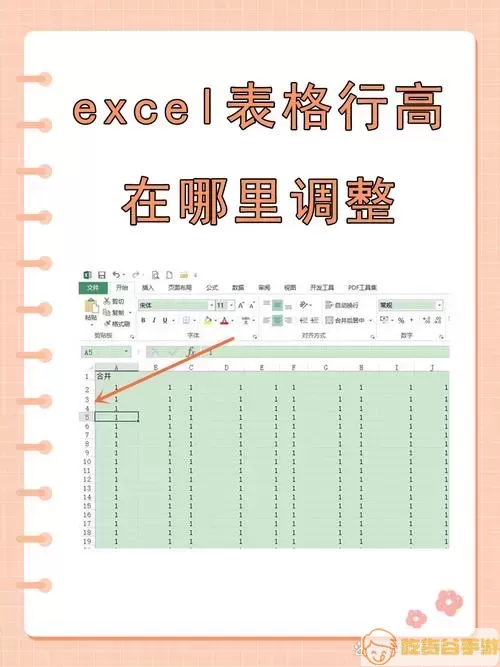
接下来,选中您希望排序的整个数据区域。确保选中时包含了需要排序的列。如果数据较多,您可以点击左上角的单元格,拖动以选择整个区域,或者使用快捷键 Ctrl+A 全选。
在数据选中后,点击顶部菜单栏中的“数据”选项。在下拉菜单中,您会看到“排序”图标。点击它后,会弹出一个排序对话框。在这个对话框中,您可以选择您要排序的具体列。
在“排序依据”中,您需要选择要排序的列,例如,如果您想对“销售额”这一列进行排序,就在下拉列表里选择“销售额”。接着,您需要选择排序方式。在这里,选择“降序”选项,即可实现从高到低的排序。

确认设置无误后,点击“确定”按钮,Excel会自动按照您设定的规则对数据进行排序。排序完成后,您会发现原先的表格顺序已经发生了改变,数据现在按从高到低的顺序排列,非常直观,便于观察和分析。
值得注意的是,如果您的数据中包含空值或非数值数据,它们在排序时可能不会按预期方式排列。在这种情况下,您可以先对这些特殊数据进行处理,避免在排序后出现意外结果。此外,如果您的表格中有合并的单元格,可能会影响排序,排序前请检查表格结构,确保其完整性。
除了基本的从高到低排序,您还可以使用高级排序功能,按多个列进行排序。例如,您可以先根据“销售额”进行降序排序,再根据“日期”进行升序排序,这样的操作可以让分析结果更为丰富。要进行多级排序,只需在“排序对话框”中点击“添加级别”即可。
最后,Excel的排序功能充满了灵活性和高效性,不仅能够提高工作效率,还能帮助您快速获取所需的信息。通过本文的介绍,相信您已经掌握了在Excel中进行从高到低排序的基本操作,您可以将这一技能运用到日常工作中,帮助更好地管理和分析数据。
希望这篇文章能对您有所帮助,提升您在使用Excel时的工作能力。如果您有其他关于Excel的问题,也可以随时查阅中文社区或官方帮助文档,获取更多的信息与技巧。
